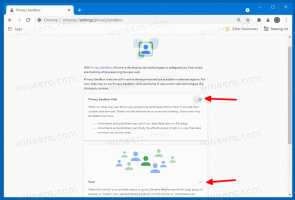Fjern genvejspileoverlejring i Windows 10
Genveje i Windows har en pil overlejret oven på ikonet for at angive, at de er links. Hvis du finder standardgenvejsikonet for Windows 10 for stort, eller du ønsker at ændre genvejspilen fra standard blå piloverlay til en mindre, så kan du nemt gøre det. Du kan endda deaktivere genvejspilen helt. I denne artikel vil vi se, hvordan det kan gøres. Der er to tilgængelige måder at gøre dette på.
Reklame
Hvis du ikke er glad for at se genvejsoverlejringsikonet, kan du deaktivere det her.
- Download ZIP-arkivet, som indeholder et tomt ikon. Det vil blive brugt i stedet for det blå pil-overlay-ikon.
Download tomt ikon
I arkivet finder du også Registry-filer, der er klar til brug, så du kan undgå manuel Registry-redigering og spare tid.
- Udpak og læg blank.ico-filen i enhver mappe, du ønsker. Hvis du bruger registreringsdatabasen, der er klar til brug, eller for at forklare med et eksempel, så lad os bruge følgende sti:
C:\Windows\blank.ico
- Åben Registreringseditor.
- Gå til følgende sti:
HKEY_LOCAL_MACHINE\SOFTWARE\Microsoft\Windows\CurrentVersion\Explorer
Tip: Se hvordan man hopper til den ønskede registreringsnøgle med et enkelt klik.
- Opret en ny undernøgle her med navnet Shell ikoner.
- Under undernøglen Shell Icons skal du oprette en ny strengværdi og navngive den 29. Indstil dens værdidata til den fulde sti til filen "blank.ico". I dette eksempel (og i de brugsklare registreringsdatabasefiler) skal jeg indstille det til
C:\Windows\blank.ico

- Log ud fra din Windows-session eller genstart Explorer-skallen.
Du er færdig. I stedet for det tomme ikon kan du bruge et hvilket som helst andet ikon, du kan lide. Det vil blive lagt oven på programmets ikon. Så på denne måde kan du indstille et brugerdefineret genvejsikon.
Alternativt kan du bruge Winaero Tweaker. Kør det og gå til Udseende -> Genvejspil.
Der kan du anvende af følgende muligheder:
- fjern genvejspilen med et enkelt klik;

- sæt klassisk (XP-lignende) genvejspil med et enkelt klik;

- indstil ENHVER ikon som genvejsoverlejring;

- og selvfølgelig nulstil genvejspilen til standardikonet.

Det er det. Dette trick burde virke i alle Windows-versioner fra Windows XP.